谷歌浏览器显示无法翻译此网页怎么回事 谷歌浏览器提示无法翻译此网页如何处理
更新时间:2023-10-24 10:50:31作者:huige
很多人在使用谷歌浏览器的时候,都会加入谷歌翻译插件,方便我们翻译网页,可是有时还是会遇到谷歌浏览器显示无法翻译此网页的弹窗,很多人碰到这样的问题不懂要如何解决,其实通过修改hosts文件来使用即可,本教程这就给大家介绍一下谷歌浏览器提示无法翻译此网页的详细处理方法。
方法如下:
1、双击打开此电脑,在其中找到C:WindowsSystem32driversetc目录下的hosts文件。
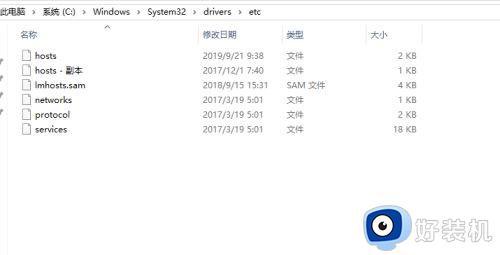
2、选中“hosts”文件,将其后缀名改成“.txt”变成文本文档格式,并对它进行编辑。
3、双击打开,在页面最下方添加以下两个地址:#203.208.46.200 translate.google.com#203.208.46.200 translate.googleapis.com接着将文件扩展名删除,即变成之前的格式。
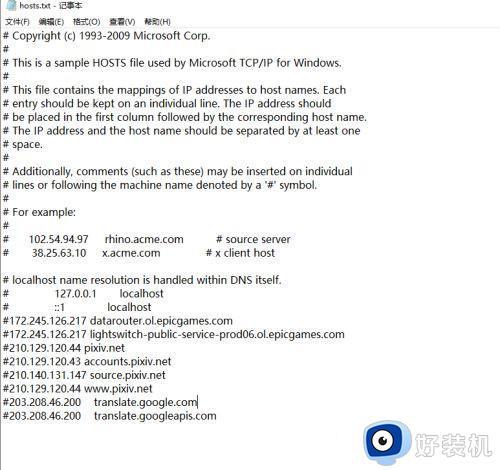
4、快捷键“win+R”开启运行对话框,在其中输入“cmd”命令并以管理员权限运行。进入命令提示符窗口后输入“ipconfig /flushdns”命令,回车键执行,当下方出现提示即可。
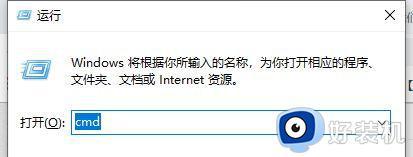
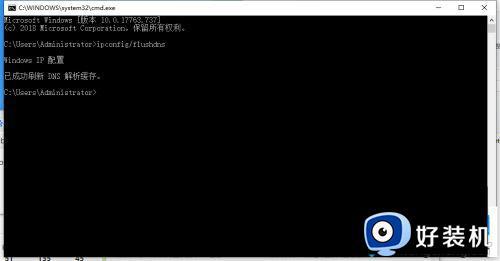
以上就是谷歌浏览器显示无法翻译此网页的详细解决方法,有遇到了一样情况的用户们可以参考上述方法步骤来进行操作,希望可以帮助到大家。
谷歌浏览器显示无法翻译此网页怎么回事 谷歌浏览器提示无法翻译此网页如何处理相关教程
- 谷歌浏览器无法翻译此网页怎么解决 谷歌浏览器显示无法翻译此网页如何处理
- 谷歌翻译网页在哪 怎么使用谷歌翻译整个网页
- chrome浏览器翻译插件怎么安装 如何在谷歌浏览器安装翻译插件
- 谷歌浏览器自带翻译失效怎么回事 谷歌浏览器自带的翻译总是翻译失败如何解决
- 谷歌浏览器没有翻译选项怎么回事 谷歌浏览器翻译按钮不见了如何解决
- 火狐浏览器网页翻译在哪 火狐浏览器网页翻译怎么弄出来
- 谷歌浏览器内存不足无法打开此网页什么原因 谷歌浏览器打开显示内存不足无法打开此网页如何处理
- win10谷歌浏览器标签页不显示怎么回事 win10谷歌浏览器标签页不显示的解决方法
- edge浏览器如何设置英语网页弹出翻译功能?edge浏览器设置英语网页弹出翻译功能的步骤
- edge浏览器翻译功能不见了如何解决 edge怎么不显示翻译功能了
- 电脑无法播放mp4视频怎么办 电脑播放不了mp4格式视频如何解决
- 电脑文件如何彻底删除干净 电脑怎样彻底删除文件
- 电脑文件如何传到手机上面 怎么将电脑上的文件传到手机
- 电脑嗡嗡响声音很大怎么办 音箱电流声怎么消除嗡嗡声
- 电脑我的世界怎么下载?我的世界电脑版下载教程
- 电脑无法打开网页但是网络能用怎么回事 电脑有网但是打不开网页如何解决
电脑常见问题推荐
- 1 b660支持多少内存频率 b660主板支持内存频率多少
- 2 alt+tab不能直接切换怎么办 Alt+Tab不能正常切换窗口如何解决
- 3 vep格式用什么播放器 vep格式视频文件用什么软件打开
- 4 cad2022安装激活教程 cad2022如何安装并激活
- 5 电脑蓝屏无法正常启动怎么恢复?电脑蓝屏不能正常启动如何解决
- 6 nvidia geforce exerience出错怎么办 英伟达geforce experience错误代码如何解决
- 7 电脑为什么会自动安装一些垃圾软件 如何防止电脑自动安装流氓软件
- 8 creo3.0安装教程 creo3.0如何安装
- 9 cad左键选择不是矩形怎么办 CAD选择框不是矩形的解决方法
- 10 spooler服务自动关闭怎么办 Print Spooler服务总是自动停止如何处理
